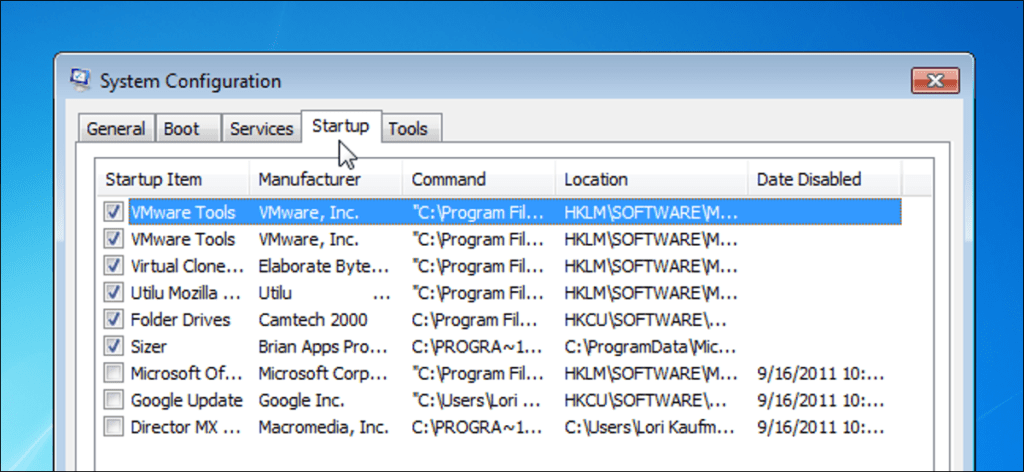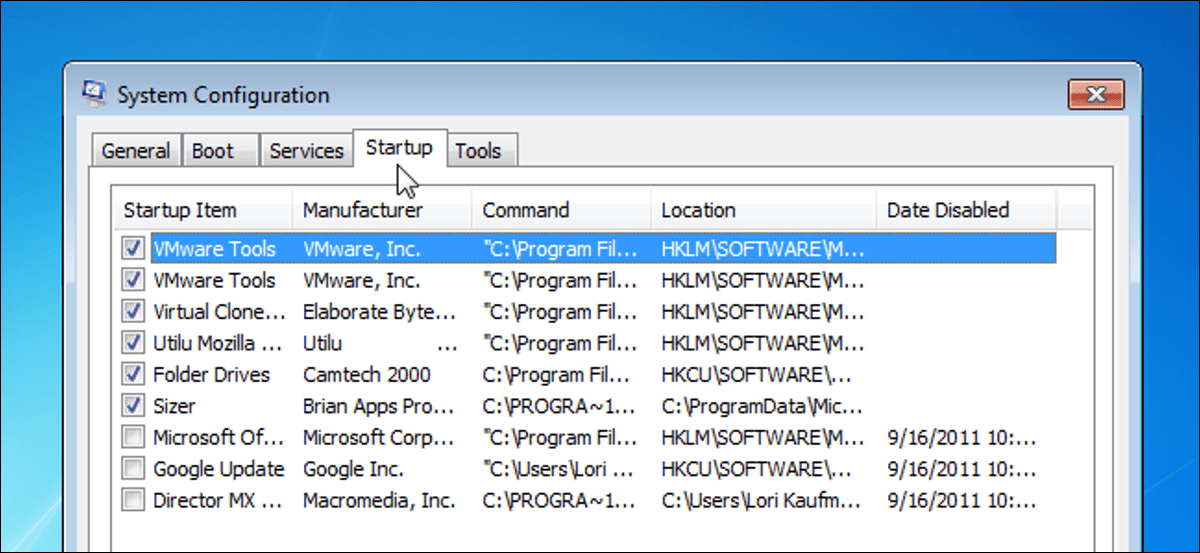
Cuanto más software instale en su computadora, más tardará en iniciar Windows. Muchos programas se agregan a la lista de programas que se inician cuando inicia su computadora, y la lista puede ser larga.
Nota del editor: obviamente, nuestros lectores más geek ya saben cómo hacer esto, pero este artículo es para todos. ¡No dudes en compartirlo con tus amigos no técnicos!
Si está usando Windows 8 o Windows 10, desplácese hacia abajo.
Deshabilitar programas de inicio en Windows 7, Vista o XP
Para algunos programas, es una buena idea iniciarlos con Windows, como software antivirus y cortafuegos. Sin embargo, para la mayoría de los programas, iniciarlos al inicio solo desperdicia recursos y alarga el tiempo de inicio. Hay una herramienta instalada con Windows llamada MSConfig que le permite ver rápida y fácilmente qué se está ejecutando al inicio y deshabilitar los programas que prefiere ejecutar por nuestra cuenta después del inicio si es necesario. Esta herramienta está disponible y se puede utilizar para deshabilitar programas de inicio en Windows 7, Vista y XP.
NOTA: MSConfig se puede utilizar para configurar varias cosas además de los programas de inicio, así que tenga cuidado con lo que hace con él. Si no está seguro de cómo usarlo, simplemente siga los pasos de este artículo y estará bien.
Para ejecutar MSConfig, abra el menú Inicio y escriba «msconfig.exe» (sin comillas) en el cuadro de búsqueda. A medida que escribe, se muestran los resultados. Cuando vea «msconfig.exe», haga clic en él o presione Entrar, si está resaltado.
NOTA: Si está utilizando Windows XP, abra el cuadro de diálogo Ejecutar desde el menú Inicio, escriba «msconfig.exe» en el cuadro de edición Abrir y luego haga clic en Aceptar.
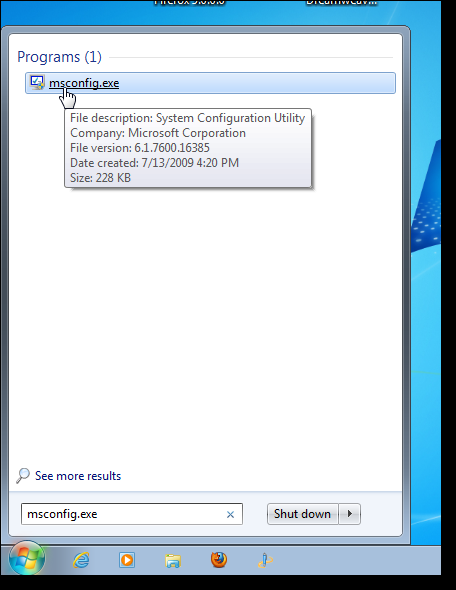
Haga clic en la pestaña Inicio en la ventana principal de Configuración del sistema. Se muestra una lista de todos los programas de inicio con una casilla de verificación junto a cada uno. Para evitar que un programa se inicie con Windows, marque la casilla junto al programa deseado para que NO haya ninguna marca de verificación en la casilla. Haga clic en Aceptar cuando haya elegido.
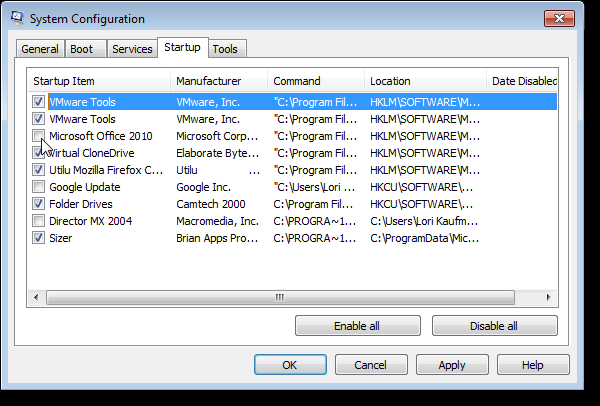
Aparece un cuadro de diálogo que le indica que es posible que deba reiniciar su computadora para que los cambios surtan efecto. Haga clic en Reiniciar para reiniciar su computadora inmediatamente. Si no está listo para reiniciar su computadora, haga clic en Salir sin reiniciar.
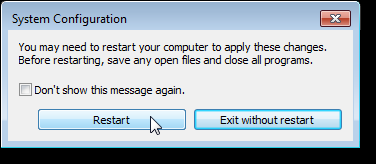
Desactivación de los programas de inicio después de la actualización de Windows 10 de abril de 2018
Si está ejecutando la última versión de Windows 10, hay un nuevo panel de Administración de aplicaciones de inicio que facilita la deshabilitación de los programas de inicio. Simplemente abra el panel de Configuración, luego busque «Inicio» y abra el panel de Aplicaciones de Inicio. Si no ve esto, aún no tiene la última versión y querrá usar el Administrador de tareas para administrar sus aplicaciones de inicio (continúe leyendo la siguiente sección).
Una vez que haya iniciado el panel de aplicaciones, puede simplemente alternar las cosas que no desea ejecutar al inicio.
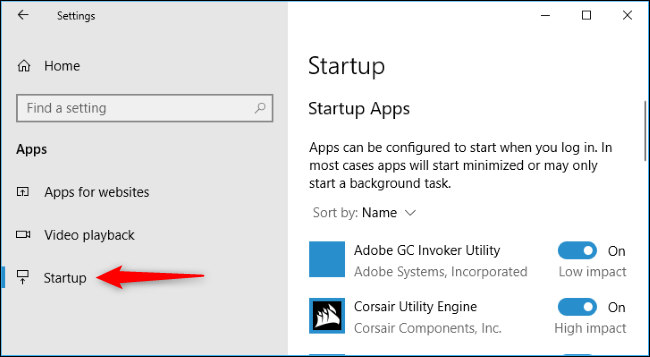
Deshabilite los programas de inicio en Windows 10 u 8 u 8.1
Windows 8, 8.1 y 10 facilitan la desactivación de las aplicaciones de inicio. Todo lo que tienes que hacer es abrir el Administrador de tareas haciendo clic derecho en la barra de tareas o usando la tecla de atajo CTRL + MAYÚS + ESC, haciendo clic en «Más detalles», pasando a la pestaña Inicio y luego usando el botón Desactivar.

Es realmente así de simple. Si no ve estas opciones, asegúrese de hacer clic en «Más detalles», que está en el mismo lugar que «Menos detalles» que ve en esta captura de pantalla.
Deshabilitar los programas de inicio en CCleaner
La utilidad de limpieza de PC gratuita CCleaner también tiene una herramienta que le permite deshabilitar los programas de inicio. En CCleaner, haga clic en el botón Herramientas en el lado izquierdo del cuadro de diálogo y haga clic en Inicio para ver la lista de programas de inicio. La columna Habilitado indica si cada programa está configurado para iniciarse con Windows. Para desactivar un programa activado, seleccione el programa de la lista y haga clic en Desactivar. También puede activar programas que se hayan desactivado.
NOTA: CCleaner no parece pedirle que reinicie su computadora, así que asegúrese de hacerlo usted mismo.
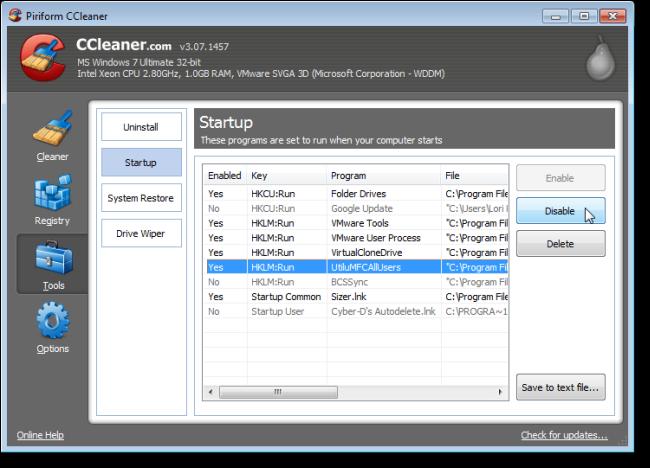
Hay un Versión profesional de CCleaner que cuesta $ 24.95 y viene con soporte técnico prioritario. Sin embargo, hay una versión gratuita disponible en versión instalable y en versión portátil.
Tenga en cuenta que algunas aplicaciones deben configurarse para que dejen de iniciarse cuando se inicie la computadora, o simplemente se agregarán nuevamente a la lista de programas de inicio. En este caso, suele haber una configuración en las opciones de un programa para evitar que se inicie con Windows.